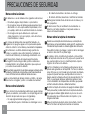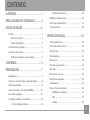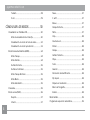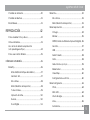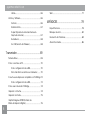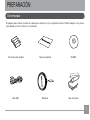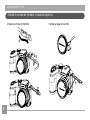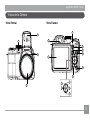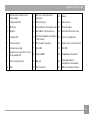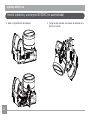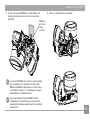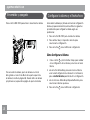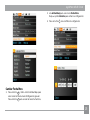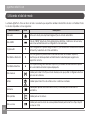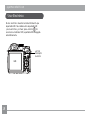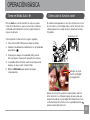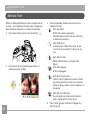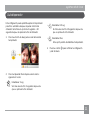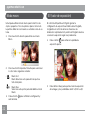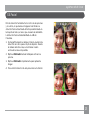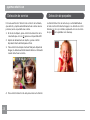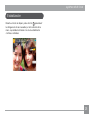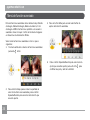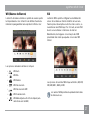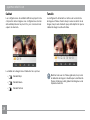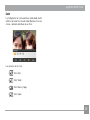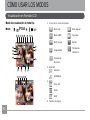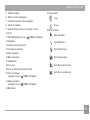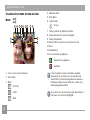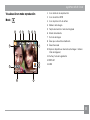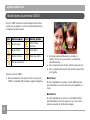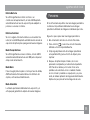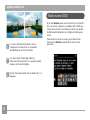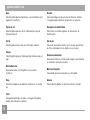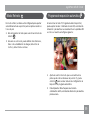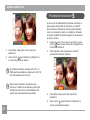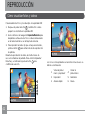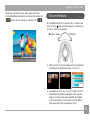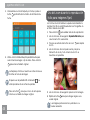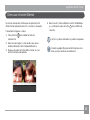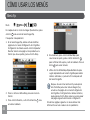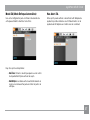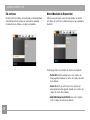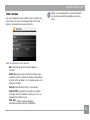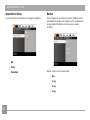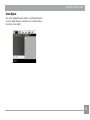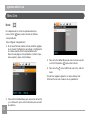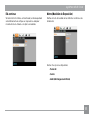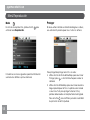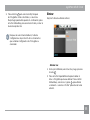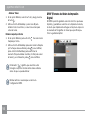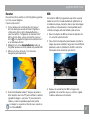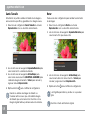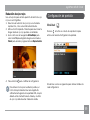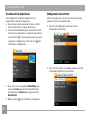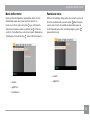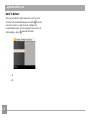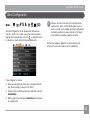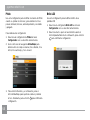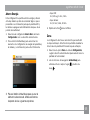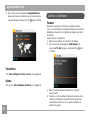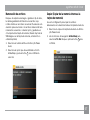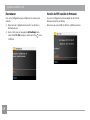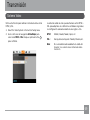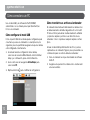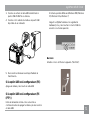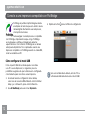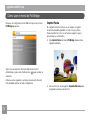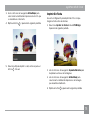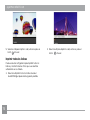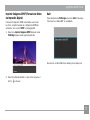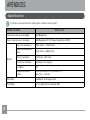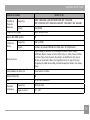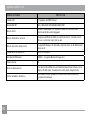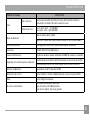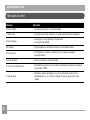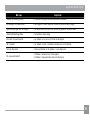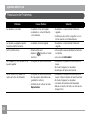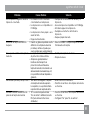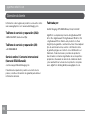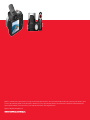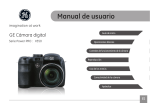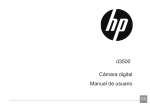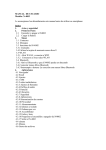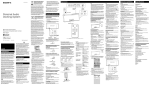Download AP SELECTA 16 Manual
Transcript
Manual de usuario SELECTA 16 ES ¡ATENCIÓN! Para evitar riesgos de incendio o descarga eléctrica, no exponga la batería u otros accesorios de la cámara a la lluvia o la humedad. Para clientes en los EE.UU. Cumplimiento Comprobado de las Normas de FCC PARA USO EN EL HOGAR O EN LA OFICINA Declaración de la FCC Este dispositivo cumple con la parte 15 de las Reglas de la FCC. Su operación está sujeta a las siguientes dos condiciones: (1) Este dispositivo no causará interferencia dañina, y (2) este dispositivo aceptará cualquier interferencia recibida, incluyendo interferencia que pueda causar una operación no deseada. Para clientes en Europa La marca “CE” indica que este producto cumple con los requisitos europeos en cuanto a seguridad, salud, medio ambiente y protección al consumidor. Las cámaras con la marca “CE” se han diseñado para venderse en Europa. Este símbolo [contenedor de basura con ruedas tachado RAEE Anexo IV]] indica la recolección separada de equipo de desecho eléctrico y electrónico en países de la UE. Por favor, no tire el equipo en los desechos domésticos. Por favor, use los sistemas de retorno y recolección de su país para el desecho de este producto. Declaración de Conformidad Nombre del Modelo: SELECTA 16 Nombre de la Marca: AgfaPhoto Parte Responsable: RedDot Imaging. Dirección: RedDot Imaging, 2275 NW 84thAve, Doral, FL 33122. Teléfono Servicio Cliente: Teléfono de servicio y reparación (USA): 1-855-243-2937 (desde la red fija) Teléfono de servicio y reparación (UK): +44 1908 488676 Servicio online / Contacto internacional (fuera de EEUU/Canadá): [email protected] Para temas de reparación y servicio en el resto de los países, consulte el documento de garantía para obtener información adicional. PRECAUCIONES DE SEGURIDAD Notas sobre la cámara: No almacene o use la cámara en las siguientes ubicaciones: • En la lluvia, lugares muy húmedos o polvorientos. • En un lugar en el que la cámara quede expuesta a la luz directa del sol o esté sujeta a altas temperaturas, como por ejemplo, dentro de un automóvil cerrado en el verano. • En un lugar en el que la cámara esté sujeta a un campo magnético, como por ejemplo, cerca de motores, transformadores o imanes. No coloque la cámara sobre una superficie húmeda o en lugares en los que gotee agua o en los que la arena pueda entrar en contacto con la cámara y causar daños irreparables. Si la cámara no se utiliza durante un largo período de tiempo, le sugerimos que retire la batería y la tarjeta de memoria de la cámara y los mantenga en ambiente seco. Si transporta la cámara de manera repentina desde un lugar frío hasta un lugar cálido, podría condensarse humedad dentro de la cámara. Sugerimos que espere un poco antes de encender la cámara. Si ha entrado agua dentro de la cámara, apague la cámara, retire la batería y la tarjeta de memoria. Deje secar al aire durante al menos 24 horas antes de utilizar la cámara de nuevo. Si se sobrecalienta la cámara, durante el utilizo o la carga, desconecte el cargador y retire con cuidado las baterías Notas sobre la batería: El uso incorrecto de las baterías podría hacer que las mismas goteen, se calienten, se incendien o se rompan. Siga en todo momento las precauciones que se otorgan abajo. • No exponga las baterías al agua, y procure especialmente que los terminales se mantengan secos. ii • No caliente las baterías o las lance en el fuego. • No intente deformar, desarmar o modificar las baterías. Mantenga las baterías fuera del alcance de los bebés y los niños pequeños. En ubicaciones frías, el rendimiento de las baterías se deteriora y el tiempo durante el cual puede usarse se reduce de manera marcada. Notas sobre la tarjeta de memoria: Cuando use una tarjeta de memoria nueva, o una tarjeta de memoria que se haya inicializado usando una PC, asegúrese de formatear la tarjeta usando su cámara digital antes de usarla. Para editar los datos de imagen, copiar los datos de imagen en el disco duro del PC en primer lugar. No cambie o borre el nombre de la carpeta o el de archivo en la tarjeta de memoria de su PC, ya que esto puede hacer que sea imposible reconocer o malinterpretar la carpeta original o el archivo en la cámara. Las fotos tomadas por esta cámara se almacenan en la carpeta de auto-generado en la tarjeta SD. Por favor, no almacene las fotos que no son tomadas por este modelo de cámara, ya que esto puede hacer que sea imposible reconocer a la imagen cuando la cámara está en modo de reproducción. Por favor, no exponga la cámara en ambientes agresivos, tales como la humedad o las temperaturas extremas, que pueden acortar la vida de la cámara o dañar las baterías. No retire la tarjeta de memoria sin apagar la cámara digital fuera para evitar posibles daños de la tarjeta de memoria. No apague la cámara digital durante un proceso de escritura para evitar la escritura de datos incompletos y las imágenes dañadas. Alinee la tarjeta de memoria antes de insertarla correctamente. No fuerce la tarjeta de memoria en la ranura. ANTES DE INICIAR Prefacio Información de seguridad Gracias por adquirir una cámara digital AgfaPhoto. Por favor lea este manual atentamente y manténgalo para referencia futura. Por favor lea la siguiente información importante atentamente ante de usar el producto. Derechos de autor • No deje caer o golpee la cámara. Un manejo inadecuado podría dañar el producto. © Derechos de autor 2011 RedDot Imaging. Todos los derechos reservados. • No desarme o intente arreglar la cámara usted mismo. • Apague la cámara antes de introducir o sacar la batería o la tarjeta de memoria. Ninguna parte de esta publicación podrá reproducirse, transmitirse, transcribirse, almacenarse digitalmente o traducirse a cualquier idioma o lenguaje informático, de cualquier forma, por cualquier medio, sin el previo consentimiento por escrito de RedDot Imaging. • No toque el objetivo de la cámara. Marcas Registradas • No use o almacene la cámara en áreas polvorientas, sucias o en las que haya arena, ya que esto podría dañar sus componentes. Todas las marcas registradas mencionadas en este manual se usan solamente para fines de identificación y podrían ser propiedades de sus dueños respectivos. • Por favor, no exponga la cámara a ambientes agresivos, tales como la humedad, o las temperaturas extremas, que pueden acortar la vida de la cámara o dañar las baterías. • No exponga el objetivo de la cámara a la luz directa del sol durante períodos prolongados. AgfaPhoto SELECTA 16 • Descargue todas las fotos y saque las baterías de las cámaras si no va a usar la cámara durante un período prolongado. • No use limpiadores abrasivos, que contengan alcohol o solventes para limpiar la cámara. Límpiela usando un paño ligeramente humedecido. • Si ha entrado agua dentro de la cámara, apague la cámara, retire la batería y la tarjeta de memoria. Deje secar al aire durante al menos 24 horas antes de utilizar la cámara de nuevo. • No toque la lente. • No coloque correa de la cámara alrededor del cuello de un niño • Lleve siempre consigo la cámara en una bolsa de la cámara acolchada. • Cuando pasan desde un ambiente frío hacia uno caliente, evitar la condensación, colocando la cámara en una zona más fresca dejando una continuación, que se caliente lentamente a temperatura ambiente. • Colocar siempre la cámara en una superficie libre de vibraciones. Acerca de este manual Este manual le suministra las instrucciones acerca de cómo usar su cámara digital AgfaPhoto. Se han llevado a cabo todos los esfuerzos para garantizar que el contenido de este manual sea exacto, pero RedDot Imaging se reserva el derecho a realizar cambios sin avisar. Símbolos empleados en este manual A lo largo de este manual se han empleado los siguientes símbolos para ayudarlo a ubicar la información rápidamente y fácilmente. Indica información útil. Indica las precauciones tomadas mientras se opera la cámara. CONTENIDO ¡ATENCIÓN!.................................................................i PRECAUCIONES DE SEGURIDAD...................ii ANTES DE INICIAR................................................1 Prefacio.................................................................................................... 1 Derechos de autor................................................................... 1 AgfaPhoto SELECTA 16 Cambiar Fecha/Hora........................................................... 15 Utilizando el dial de modo.......................................................... 16 Acerca de la pantalla LCD.......................................................... 17 Visor electrónico.............................................................................. 18 OPERACIÓN BÁSICA......................................... 19 Marcas Registradas................................................................. 1 Toma en Modo Auto...................................................................... 19 Información de seguridad.............................................................. 1 Cómo usar la función zoom ..................................................... 19 Acerca de este manual................................................................... 2 Abrir el Flash...................................................................................... 20 Símbolos empleados en este manual........................... 2 Autodisparador................................................................................. 21 CONTENIDO..............................................................3 PREPARACIÓN........................................................7 Desempaque......................................................................................... 7 Instale la correa de hombro y tapa del objetivo................ 8 Vistas de la Cámara ........................................................................ 9 Inserte la batería y una tarjeta SD/SDHC ........................ 12 Encendido y apagado................................................................... 14 Configurar la idioma y el fecha/hora .................................. 14 Cómo Configurar el Idioma.............................................. 14 Modo macro........................................................................................ 22 EV (valor de exposición).............................................................. 22 EA Facial.............................................................................................. 23 Detección de sonrisa..................................................................... 24 Detección de parpadeo................................................................ 24 Estabilización..................................................................................... 25 Menú de función avanzado....................................................... 26 WB (Balance de Blanco)..................................................... 27 ISO................................................................................................. 27 Calidad......................................................................................... 28 AgfaPhoto SELECTA 16 Tamaño....................................................................................... 28 Nieve............................................................................................. 37 Color.............................................................................................. 29 F. artif........................................................................................... 37 Museo........................................................................................... 37 CÓMO USAR LOS MODOS............................. 30 Paisaje Nocturno.................................................................... 37 Visualización en Pantalla LCD.................................................. 30 Niños............................................................................................. 37 Modo de visualización de toma fija............................. 30 Hoja............................................................................................... 38 Visualización en modo de toma de video................ 32 Puesta de sol........................................................................... 38 Visualización en modo reproducción.......................... 33 Cristal........................................................................................... 38 Modo Escena Automática (ASCN).......................................... 34 Paisaje......................................................................................... 38 Modo Paisaje............................................................................ 34 Retrato Nocturno................................................................... 38 Modo Retrato........................................................................... 34 Playa............................................................................................. 38 Retrato Nocturno................................................................... 35 Texto............................................................................................ 38 Retrato a Contraluz.............................................................. 35 Reunión ..................................................................................... 38 Modo Paisaje Nocturno...................................................... 35 Documento de identificación.......................................... 38 Modo Macro.............................................................................. 35 Ojo de pez................................................................................. 38 Modo Automático.................................................................. 35 Disparo en movimiento....................................................... 38 Panorama............................................................................................. 35 Marco de fotografía.............................................................. 38 Modo escena (SCN)........................................................................ 36 Esbozo......................................................................................... 38 Deporte....................................................................................... 37 Modo Retrato..................................................................................... 39 Interior......................................................................................... 37 Programa de exposición automática.................................... 39 AgfaPhoto SELECTA 16 Prioridad de obturación............................................................... 40 Menú Cine............................................................................................ 52 Prioridad de Abertura................................................................... 41 EA continuo.............................................................................. 53 Modo Manual...................................................................................... 41 Metro (Medición de Exposición)..................................... 53 Menú Reproducción....................................................................... 54 REPRODUCCIÓN.................................................. 42 Proteger...................................................................................... 54 Cómo visualizar fotos y videos................................................ 42 Eliminar........................................................................................ 55 Vista en miniatura........................................................................... 43 DPOF (Formato de Orden de Impresión Digital).... 56 Uso del zoom durante la reproducción (sólo para imágenes fijas)........................................................... 44 Recortar...................................................................................... 57 Cómo usar el botón Eliminar..................................................... 45 Camb. Tamaño......................................................................... 58 CÓMO USAR LOS MENÚS.................................................................... 46 Menú fijo............................................................................................... 46 Modo EA (Modo Enfoque Automático)....................... 47 Haz Asist. EA........................................................................... 47 EA continuo.............................................................................. 48 Metro (Medición de Exposición)..................................... 48 Toma continua........................................................................ 49 Impresión de fecha............................................................... 50 Revisar......................................................................................... 50 Zoom Digital............................................................................. 51 HDR............................................................................................... 57 Rotar............................................................................................. 58 Reducción de ojos rojos..................................................... 59 Media Center............................................................................ 59 Visual. Diap................................................................................ 60 Configuración de escritorio.............................................. 60 Menú Configuración....................................................................... 63 Pitido............................................................................................. 64 Brillo LCD.................................................................................... 64 Ahorro Energía........................................................................ 65 Zona.............................................................................................. 65 Fecha/Hora............................................................................... 66 AgfaPhoto SELECTA 16 Idioma........................................................................................... 66 Salir......................................................................................................... 77 Archivo y Software......................................................................... 66 Formato....................................................................................... 66 APÉNDICES............................................................ 78 Nombre Archiv......................................................................... 67 Especificaciones.............................................................................. 78 Copiar (Copiar de la memoria interna a la tarjeta de memoria).............................................................. 67 Mensajes de error........................................................................... 82 Restablecer............................................................................... 68 Ver. FW (versión de firmware)........................................ 68 Transmisión........................................................... 69 Sistema Video................................................................................... 69 Cómo conectar a un PC............................................................... 70 Cómo configurar el modo USB....................................... 70 Cómo transferir sus archivos al ordenador............. 70 Conecte a una impresora compatible con PictBridge72 Cómo configurar el modo USB....................................... 72 Cómo usar el menú de PictBridge.......................................... 74 Impresión con fecha...................................................................... 74 Impresión sin fecha........................................................................ 75 Imprimir Imágenes DPOF (Formato de Orden de Impresión Digital)....................................................... 76 Resolución de Problemas............................................................ 84 Atención al cliente.......................................................................... 86 PREPARACIÓN AgfaPhoto SELECTA 16 Desempaque Su paquete debe contener el modelo de cámara que compró junto con los siguientes artículos. Si falta cualquier cosa o parece estar dañada, por favor contacte con su vendedor. AA mesura pilas alcalinas Cable USB Tarjeta de garantía CD-ROM Bandolera Tapa del objetivo AgfaPhoto SELECTA 16 Instale la correa de hombro y tapa del objetivo Instale la correa de hombro Instale la tapa de la lente 1 1 2 SELECTA 16 16.0 MEGA PIXEL 3 SELECTA 16 16.0 MEGA PIXEL 2 4 3 AgfaPhoto SELECTA 16 Vistas de la Cámara Vista Trasera Vista Frontal 7 2 6 1 8 9 3 10 5 11 12 4 17 16 13 14 15 AgfaPhoto SELECTA 16 Vista Izquierda Vista Derecha 20 18 19 21 Vista Superior 27 Vista Inferior 28 26 25 24 29 30 23 22 10 31 29 AgfaPhoto SELECTA 16 1 Asistencia EA / Indicador de temporizador 11 Botón de compensación de exposición 21 Altavoz 22 Barra de zoom 2 Lámpara de flash 12 Botón de menú 3 Micrófono 13 Botón Eliminar / Botón para subir 23 Botón de disparo 4 Objetivo 14 Botón Macro / Botón derecho Botón identificación de cara Pantalla LCD 15 Botón del disparador automático 25 / Botón abajo 5 24 Botón de estabilización 6 Visor Electrónico 16 Botón Flash / Izquierda 26 Agujero de la correa de hombro 7 Indicador de estado 17 Botón OK 27 ON / OFF 8 Abertura visor electrónico / botón 18 de la pantalla LCD Puerto USB/AV 28 Modalidad de sintonización 9 Botón de reproducción 19 Manejar 29 Ranura para tarjetas / compartimento de la batería 10 disp 20 Botón de Flash 30 Orificio de montaje en trípode 11 AgfaPhoto SELECTA 16 Inserte la batería y una tarjeta SD/SDHC (no suministrada) 1. Abra el compartimiento de la batería. 12 2. Ponga las pilas cerradas en la ranura de la batería en la dirección correcta. AgfaPhoto SELECTA 16 3. Inserte una tarjeta SD/SDHC (no suministrada) en la ranura para tarjetas de memoria, como muestra la ilustración. Hebilla de protección contra escritura 4. Cierre el compartimiento de la batería. Las tarjetas SD/SDHC opcionales no están incluidas. Se recomienda el uso de tarjetas de memoria de 64MB hasta 16GB de fabricantes reconocidos tales como SanDisk, Panasonic y Toshiba para un seguro almacenamiento confiable de datos. Si necesita extraer la tarjeta SD/SDHC, abra el compartimento de la batería y presione la tarjeta suavemente hacia abajo para liberarla. Tire la tarjeta atentamente. 13 AgfaPhoto SELECTA 16 Encendido y apagado Pulse el botón ON / OFF para activar o desactivar la cámara Configurar la idioma y el fecha/hora Al encender la cámara por primera vez menú de configuración idioma el y apareceran la fecha, la hora. Utilice los siguientes procedimientos para configurar la cámara según sus preferencias: 1. Pulse el botón ON / OFF para encender la cámara. 2. Pulse arriba / abajo / izquierda / derecha para seleccionar la configuración. 3. Pulse el botón para confirmar la configuración. Cómo Configurar el Idioma 1. Pulse el botón y botón Arriba / Abajo para cambiar en la configuración de la cámara y seleccione el menú Idioma. Tras encender la cámara, ajuste la cámara en el modo Auto girando el selector de Modo de la parte superior de la cámara (consulte la página 16). Cuando utilice la cámara por primera vez, aparecerá la página de ajuste de idioma. 2. Use el botón Arriba/Abajo para seleccionar el Idioma en el menú Configuración de cámara 2. A continuación, pulse el botón Derecha para introducir la configuración. 3. Use los botones Arriba/Abajo/Izquierda/Derecha para seleccionar el idioma que desee. 4. Pulse el botón 14 para confirmar la configuración. AgfaPhoto SELECTA 16 2. Use Arriba/Abajo para seleccionar Fecha/Hora. Después oprima Derecha para entrar a la configuración. 3. Pulse el botón para confirmar la configuración. Cambiar Fecha/Hora 1. Pulse el botón y utilice el botón Arriba/Abajo para seleccionar la ficha de menú Configuración general. para acceder al menú Fecha/Hora. Pulse el botón 15 AgfaPhoto SELECTA 16 Utilizando el dial de modo La cámara AgfaPhoto ofrece un disco de modo conveniente que le permite cambiar entre distintos modos con facilidad. Todos los modos disponibles son las siguientes: Nombre de Modo 16 Icono Descripción Modo auto Active este modo para capturar imágenes fijas en el modo automático. Modo ASCN El modo "ASCN" detecta de forma inteligente las distintas condiciones de la escena y selecciona automáticamente la configuración más adecuada. Programa AE P Esta configuración le permite elegir el valor EV y la cámara seleccionará la velocidad de obturación y la abertura de forma automática. Prioridad de obturación S Esta configuración le permite seleccionar una velocidad de obturador específico, mientras que la cámara ajustará automáticamente la abertura para asegurar una exposición correcta. Prioridad de Abertura A Esto le permite elegir una abertura específica y la cámara automáticamente el ajuste de la velocidad de obturación para emparejarla. Modo manual Cambie para tomar fotos fijas en modo manual, en el que podrán configurarse muchas opciones de la cámara. Retrato Cambiar para tomar fotos de retrato en las condiciones normales. Panorama Cambie para capturar una secuencia de tomas y combinarlas para formar una foto panorámica. Modo película Cambie para ver los videos. Modo escena Cambie para usar un modo de escena predeterminado para tomar fotos fijas. Hay 20 escenas en total. AgfaPhoto SELECTA 16 Acerca de la pantalla LCD Cuando encienda la cámara, varios iconos aparecerán en la pantalla LCD indicando la configuración y el status actual de la cámara. Para obtener más información acerca de los iconos que se visualizan, vea “Visualización en Pantalla LCD” en la página 30. Notas acerca de la pantalla LCD: Para fabricar las pantallas LCD se utilizan tecnologías de alta precisión destinadas a conseguir que funcione el máximo número de píxeles. Sin embargo, podría haber puntos diminutos (negros, blancos, azules o verdes) que aparezcan de manera constante en la pantalla LCD. Estos puntos son normales en el proceso de fabricación y no afectan la grabación de manera alguna. Si el monitor LCD está dañado, cuide especialmente el cristal líquido del monitor. Si cualquiera de las siguientes situaciones ocurre, realice la acción urgente que se indica. • Si el cristal líquido entra en contacto con su piel, limpie el área con un paño y después lave el área minuciosamente con jabón y agua corriente. • Si el cristal líquido cae dentro de sus ojos, enjuague el ojo afectado con agua limpia durante un mínimo de 15 minutos y busque asistencia médica. • Si el cristal líquido se traga, enjuague su boca minuciosamente con agua. Tome grandes cantidades de agua e induzca el vómito. Evite el contacto de la pantalla LCD con el agua, por favor elimine la humedad en la pantalla LCD con un paño de limpieza en seco y suave. 17 AgfaPhoto SELECTA 16 Visor Electrónico El visor electrónico muestra la misma información que la pantalla LCD. Para cambiar entre la pantalla LCD . Al y visor electrónico, por favor, pulse el botón seleccionar el indicador EVF, la pantalla LCD se apagará automáticamente. evf /lcd Interruptor de botón LCD 18 OPERACIÓN BÁSICA Toma en Modo Auto AUTO El modo Auto es el modo más fácil en el que se puede tomar fotos. Mientras se opere en este modo, la cámara optimizará automáticamente sus fotos para obtener los mejores resultados. Para comenzar a tomar las fotos, haga lo siguiente: AgfaPhoto SELECTA 16 Cómo usar la función zoom Su cámara está equipada con dos tipos de funciones zoom: el zoom óptico y zoom digital. Pulse el botón de zoom de la cámara para acercar o alejar el sujeto, durante la toma de fotografías. Rueda de zoom 1. Pulse el botón ON / OFF para encender la cámara 2. Cambiar la modalidad de estabilización con la modalidad automática ( AUTO ). 3. Componga su imagen en la pantalla LCD y pulse el botón de disparo suavemente para enfocar el objeto. 4. La pantalla LCD mostrará el cuadro de enfoque verde después de que el sujeto está enfocado. 5. Oprima el Obturador para capturar la imagen completamente. Indicador de Zoom (Vea “Zoom Digital” en la página 51). Cuando el zoom óptico alcanza su valor máximo, suelte el botón del zoom y a continuación pulse de nuevo para que pueda ir más allá en el zoom digital. El indicador de zoom se oculta tras liberar el botón de zoom. La pantalla muestra para el actual estado del zoom. 19 AgfaPhoto SELECTA 16 Abertura Flash El flash se utiliza para iluminar un sujeto en situaciones de poca luz, o como iluminación de relleno para conseguir una mejor iluminación del sujeto con sombras pronunciadas. 1. Para activar el flash, presione el botón del flash 2. Presione el botón de la izquierda para entrar en el menú de funciones del flash. . 3. Prensione Izquierda / Derecha para seleccionar los siguientes 6 modos: • Flash: Automático El flash de la cámara se disparará automáticamente en función de las condiciones de iluminación existentes. • Flash: Elim.Ref.ojos La cámara emite un flash breve antes de que se tome la foto para reducir los efectos de ojos rojos. • Flash: Flash Forzado Utilizar el flash forzado en el momento del disparo. • Flash: Flash apagado • Flash: Sincronización Lenta Permite tomar fotografías de escenas nocturnas que incluyen personas de fondo. Se recomienda utilizar un trípode cuando se tomen imágenes con este ajuste. El flash está apagado. • 20 Flash: Ojos rojos+Sinc.lenta Use este modo para tomas de sincronización lenta con eliminación de reflejo de ojos. 4. Pulse el botón para confirmar la configuración y salir de la opción. AgfaPhoto SELECTA 16 Autodisparador Esta configuración puede permitirle ajustar el temporizador para fotos automática después de pulsar el botón del obturador. Usted tiene la opción de 2 segundos o 10 segundos después de pulsar el botón del obturador. 1. Presione el botón de abajo para acceder al menú del temporizador. • Retardateur: 10 seg Se toma una sola foto 10 segundos después de que se oprima el botón obturador. • Retardateur: Des. Esta opción permite deshabilitar el temporizador. 3. Presione el botón y salir del menú. para confirmar la configuración 2. Presione Izquierda / Derecha para seleccionar los siguientes 3 modos: • Retardateur: 2 seg Se toma una sola foto 2 segundos después de que se oprima el botón obturador. 21 AgfaPhoto SELECTA 16 Modo macro Usted puede utilizar el modo macro para tomar fotos de objetos pequeños o fotos de primeros planos. Este modo le permite utilizar el zoom cuando se está más cerca de su tema. 1. Presione el botón derecho para entrar en el menú Macro. EV (valor de exposición) El control de EV permite al fotógrafo ignorar la configuración de exposición automática de la fotografía, otorgándole el control de la luz en situaciones de iluminación complicadas. Esto permite al fotógrafo aclarar u oscurecer la exposición según sus preferencias. para entrar en la pantalla de 1. Pulse el botón exposición ajustes. 2. Presione el botón Izquierda / Derecha para seleccionar los dos modos siguientes restante: • Macro: Act. Macro Seleccione esto para enfocar sujetos a 5cm del objetivo. Macro: Des. Seleccione esta opción para deshabilitar el modo Macro. para confirmar la configuración y 3. Pulse el botón salir del menú. • 22 2. Pulse Arriba / Abajo para ajustar el valor de exposición de la imagen, y las posibilidades de EV -2,0 EV a +2,0. AgfaPhoto SELECTA 16 EA Facial El modo detección facial detecta los rostros de las personas y los enfoca, lo que deriva en imágenes más nítidas. La detección facial está activada de forma predeterminada en la mayoría de modos, a menos que el usuario la deshabilite. La Detección facial está deshabilitada en el Modo Panorama. 1. Sostenga firmemente la cámara y tomar la operación de detección de rostros para el objeto de disparos. Cuando la cámara detecta la cara, se mostrará un cuadro encima de la cara en la pantalla. 2. Oprima el Obturador hasta la mitad para enfocar a la persona. 3. Oprima el Obturador completamente para capturar la imagen 4. Pulse el botón detector de cara para cerrar ésta función. 23 AgfaPhoto SELECTA 16 Detección de sonrisa Con la nueva función "detección de sonrisa" de la cámara, que detecta y captura automáticamente la sonrisa de una persona, nunca se perderá una sonrisa. 1. En modo de disparo, pulse el botón de detección de la aparece en la pantalla LCD cara hasta que el icono 2. Apunte la cámara hacia el objetivo y pulse el botón disparador hasta la mitad para enfocar. 3. Pulse el botón de disparo hasta el final para disparar la imagen, la cámara automáticamente librara' el obturador cuando detecta una sonrisa. 4. Pulse el botón detector de cara para cerrar ésta función. 24 Detección de parpadeo La función Detección de cierre de ojos está habilitada en el modo normal. Al tomar la imagen, si se detecta un rostro humano con los ojos cerrados, aparecerá el icono de cierre en la pantalla como mensaje. de ojos AgfaPhoto SELECTA 16 Estabilización Durante el modo de disparo, pulse el botón para reducir las imágenes borrosas causadas por el movimiento de la mano. La pantalla mostrará el icono de la estabilización continua o individual. 25 AgfaPhoto SELECTA 16 Menú de función avanzado El menú Funciones avanzadas de la cámara incluye Tamaño de imagen, Calidad de imagen, Balance de blancos, Color de imagen e ISO. Estas funciones permiten a los usuarios avanzados tener un mayor control de la toma de imágenes en situaciones de iluminación difíciles. 3. Pulse el botón Arriba para acceder a la interfaz de ajuste de la función avanzada. Seleccionar las funciones avanzadas como los pasos siguientes: 1. Tire hacia arriba de los menús de funciones avanzadas pulsando botón. 4. Pulse el botón Izquierda/Derecha para seleccionar la para opción que necesita ajustar, pulse el botón confirmar el ajuste y salir de la interfaz. 2. Pulse el botón Abajo para acceder a la pantalla de selección de funciones avanzadas, pulse el botón Izquierda/Derecha para seleccionar la función que necesite ajustar. 26 AgfaPhoto SELECTA 16 WB (Balance de Blancos) ISO La función de balance de blancos permite al usuario ajustar la temperatura de color en función de distintas fuentes de iluminación para garantizar una reproducción fiel de color. La función ISO le permite configurar la sensibilidad del sensor de la cámara en función del brillo de la escena. Para mejorar el desempeño en entornos más oscuros, se necesitará un valor ISO mayor. Por otro lado, un valor ISO menor se necesitará en condiciones de más luz. Naturalmente, las imágenes con un mayor valor ISO presentarán más ruido que aquéllas con un valor ISO inferior. Las opciones de balance de blancos incluyen: • WB: Auto • WB: Día • WB: Nuboso • WB: Fluorescente • WB: Fluorescente CWF • WB: Incandescente • WB: Manual (pulse el botón de disparo para detectar el valor de WB) Las opciones de la norma ISO incluye automático, 80, 100, 200, 400, 800 , 1600 y 3200. Los valores ISO disponibles dependerán del modelo de cámara en uso. 27 AgfaPhoto SELECTA 16 Calidad Tamaño Las configuraciones de calidad modifican la proporción de compresión de las imágenes. Las configuraciones de más alta calidad producen mejores fotos, pero consumen más espacio de memoria. La configuración de tamaño se refiere a la resolución de la imagen en Píxeles. Cuanto mayor sea la resolución de la imagen, mayor será el tamaño que podrá imprimir sin que la calidad de imagen resulte afectada. La calidad de la imagen tiene totalmente tres opciones: 28 • :Calidad: Mejor • :Calidad: Buena • :Calidad: Normal Mientras más sean los Píxeles grabados, mejor será la calidad de la imagen. A medida que la cantidad de Píxeles disminuya, podrá grabar más imágenes en la tarjeta de memoria. AgfaPhoto SELECTA 16 Color La configuración de color le permite a usted añadir efector artísticos al tomar fotos. Puede tratar diferentes tonos de colores o alterar la atmósfera de sus fotos. Las opciones de color son: • Color: Auto • Color: Vívido • Color: Blanco y Negro • Color: Sepia 29 CÓMO USAR LOS MODOS AgfaPhoto SELECTA 16 Visualización en Pantalla LCD Modo de visualización de toma fija 1 Iconos de los modos de disparo PSA Modo: 1 2 3 4 5 6 7 8 Modo auto Modo manual Modo ASCN Panorama Modo escena Retrato 6 19 9 18 10 Programa AE 11 Prioridad de 17 16 Abertura 15 20 14 21 13 22 23 6 24 12 2 Modo EA EA-Único EA-Múltiple 3 Metro Punto AE Centro AiAE 4 Tamaño de imagen 30 Prioridad de obturación AgfaPhoto SELECTA 16 23 Temporizador 5 Calidad de imagen 6 Número restante de imágenes 2 seg 7 Tarjeta de memoria / memoria integrada 8 Estado de la batería 9 Relación WT (se muestra sólo al activar el zoom) 10 Zoom 11 Valor ISO (ajustable sólo en el P S A modo Manual) 12 Histograma 10 seg 24 Modo de Flash Flash: Automático Flash: Elim.Ref.ojos 13 Compensación de exposición 14 Velocidad de obturación Flash: Flash Forzado 15 Valor de apertura Flash: Flash apagado 16 Marco de enfoque 17 Estabilización Flash: Sincronización Lenta 18 Toma cont 19 Icono de activación de Detección facial Flash: Ojos rojos+Sinc.lenta 20 Color de la imagen (ajustable sólo en el P S A modo Manual) 21 Balance de blancos (ajustable sólo en el P S A modo Manual) 22 Modo Macro 31 AgfaPhoto SELECTA 16 Visualización en modo de toma de video 4 Calidad de vídeo 5 Modo Macro Modo: 6 Temporizador 1 2 3 4 5 6 7 8 9 10 seg 7 Tiempo restante de grabación de vídeo 8 Tarjeta de memoria / memoria integrada 13 10 9 Estado de la batería 12 11 10 Relación WT (se muestra sólo al activar el zoom) 11 Zoom 12 Estabilización 13 Icono de estado de grabación 1 Iconos de los modos de disparo 2 EA continuo 3 Metro Punto AE 32 Centro AiAE Suspensión de grabación grabación Para conseguir los mejores resultados al grabar una película, se aconseja el uso de una tarjeta de memoria SD. La memoria integrada de la cámara es limitada y podría provocar vibraciones o ruidos si se utiliza para grabar películas. Al sacar las fotos las dos lentes están disponibles, la óptica así como la lente 4.5x digital. AgfaPhoto SELECTA 16 Visualización en modo reproducción 1 Icono del modo de reproducción 2 Icono de archivo DPOF Modo: 3 Icono de protección de archivo 4 Número de la imagen 1 2 3 4 5 5 Tarjeta de memoria / memoria integrada 6 6 Estado de la batería 7 Zoom de la imagen 8 Área que se muestra actualmente 13 7 9 Área interesada 10 Espacio disponible en memoria (esta imagen / número total de imágenes) 11 Fecha y hora de la grabación 12 OK:PLAY 8 12 9 11 13 HDR 10 33 AgfaPhoto SELECTA 16 Modo Escena Automática (ASCN) El modo “ASCN” detecta de forma inteligente las distintas condiciones de grabación y selecciona automáticamente la configuración más adecuada. Icono Nombre de Modo Icono Nombre de Modo Modo Paisaje Modo Paisaje Nocturno Modo Retrato Modo Macro Retrato Nocturno Modo Automático Retrato a Contraluz Para usar el modo "ASCN" 1. Gire el indicador de modo para colocarlo en la posición "ASCN". La pantalla LCD mostrará el siguiente diagrama. 2. Sostenga la cámara firmemente y encuadre el objetivo. El modo de escena óptimo se identificará automáticamente. 3. Pulse suavemente el botón del obturador para enfocar. 4. Pulse completamente el botón del obturador para tomar la fotografía. Modo Paisaje Si está fotografiando un paisaje, el modo ASCN ajustará automáticamente el nivel de exposición para adaptarlo al fondo. Modo Retrato Si está fotografiando un retrato, el modo ASCN ajustará automáticamente el nivel de exposición y los tonos de la piel para aumentar la claridad de la imagen. 34 AgfaPhoto SELECTA 16 Retrato Nocturno Si está fotografiando un retrato nocturno o en condiciones de baja iluminación, el modo ASCN ajustará automáticamente el nivel de exposición para adaptarlo a personas o escenas nocturnas. Retrato a Contraluz Si el sol o alguna otra fuente luminosa se encuentra tras usted, el modo ASCN ajustará automáticamente el nivel de exposición del primer plano para generar buenas imágenes. Modo Paisaje Nocturno Si está fotografiando escenas nocturnas, el modo ASCN aumentará automáticamente el valor ISO para compensar el bajo nivel de iluminación. Modo Macro Para conseguir primeros planos con mayor nivel de detalle, ASCN activará de forma automática el modo Macro del objetivo, enfocando automáticamente. Panorama El modo Panorama le permite crear una imagen panorámica. La cámara compondrá automáticamente una imagen panorámica utilizando las imágenes individuales que tome. Siga estos pasos para crear una imagen panorámica: 1. Gire el marcador de modos en el modo Panorama. 2. Pulse el botón y seleccione el modo Panorama utilizando el botón Izquierda/Derecha. 3. Componga la primera vista de la imagen panorámica en la pantalla LCD y pulse el botón de disparo para capturar. 4. Después del primer disparo tomado, dos iconos aparecerá a la izquierda y a la derecha de la pantalla LCD. Pan de la cámara y el icono del círculo en la pantalla se moverá hacia el icono cuadrado. Cuando el icono circular y cuadrado se superponen y se pone verde, la cámara capturara' la imagen automáticamente. Repita este paso para la tercera imagen de la serie. Modo Automático La cámara ajustará automáticamente la exposición y el enfoque para garantizar la captura de buenas imágenes. 35 AgfaPhoto SELECTA 16 Modo escena (SCN) En el modo Escena, puede seleccionar entre un total de 20 tipos de escenas según sus necesidades. Sólo tendrá que seleccionar la escena correcta para la ocasión y la cámara modificará automáticamente la configuración óptima para usted. Los modos de flash, temporizador, macro y compensación de exposición se encuentran deshabilitados en el modo Panorama. Los modos Flash, Temporizador, Macro y Compensación de exposición no se pueden ajustar después de tomar la fotografía. El modo Panorama permite unir un máximo de 2 o 3 imágenes. 36 Para entrar en el modo de escena, gire el dial de modo hasta el modo Escena. La paleta de modo de escena aparecerá. AgfaPhoto SELECTA 16 Seleccione una escena usando el botón Arriba/Abajo/ . Izquierda/Derecha y pulse el botón Icono Nombre del modo Icono Nombre del modo Deporte Para fotografiar objetos que se mueven a gran velocidad. Captura imágenes nítidas sin desenfoque. Deporte Interior Interior Nieve F. artif. Para fotografiar interiores. Reduce el desenfoque y mejora la precisión del color. Nieve Museo Paisaje Nocturno Niños Hoja Puesta de sol Cristal Paisaje Retrato Nocturno Para fotografiar fuegos art. por la noche. La velocidad del obturador se ajusta para capturar imágenes brillantes. Playa Texto Museo Reunión Documento de identificación Para fotografiar en museos o lugares en los que no está per- mitido el flash. Conserva el color y reduce desenfoques. Ojo de pez Disparo en movimiento Paisaje Nocturno Marco de fotografía Esbozo Para fotografiar escenas de noche. Se reco- mienda el uso de trípode. Para fotografiar escenas nevadas. Reproduce las esce- nas con colores blancos de forma clara y natural. F. artif. Niños Para fotografiar niños/mascotas. Sin flash para evitar interrup- ciones. 37 AgfaPhoto SELECTA 16 Hoja Reunión Para fotografiar plantas. Captura los colores brillantes de la vegetación y las flores. Para tomar imágenes de personas en interiores. Permite conseguir imagen natural en situaciones con poca luz. Puesta de sol Documento de identificación Para fotografiar puestas de sol. Captura objetos bajo la intensa luz del sol. Para tomar con nitidez imágenes de documentos de identificación. Cristal Ojo de pez Para fotografiar objetos tras un cristal trans- parente. Para crear interesantes efectos de ojo de pez que imitan a las fotos capturadas con un objetivo de ojo de pez. Paisaje Para fotografiar paisajes. Vívida reproducción del verde y el azul. Disparo en movimiento Genera borrosidad en el fondo de la imagen, lo que enfatiza el movimiento del sujeto principal. Retrato Nocturno Para realizar retra- tos fotográficos en escenarios nocturnos. Marco de fotografía Playa Esbozo Para tomar imágenes de calidad en situaciones con mucha luz. Para tomar fotografías con efecto de esbozo con lápiz. Texto Para grabar materiales con texto y conseguir fotografías nítidas de documentos o pizarras. 38 Para añadir un marco interesante a su fotografía. AgfaPhoto SELECTA 16 Modo Retrato En modo retrato, la cámara está configurada para ajustar automáticamente la exposición para la captura real de los tonos de piel. 1. Gire el marcador de modo para seleccionar el modo de retrato ( Programa de exposición automática P Al seleccionar el modo P (Programa de Auto Exposición), puede ajustar el valor combinado de valor EV, velocidad de obturación y la abertura. La visualización en la pantalla LCD es como se muestra en la figura siguiente: ). 2. Una vez en este modo, puede utilizar otras funciones, tales como estabilización de imagen, detección de rostros y detección de sonrisas. 1. Ajuste el selector de modo que se encuentra en la parte superior de la cámara en la posición P, y pulse el botón para acceder al menú de configuración de Exposición de programa automático. 2. Pulse Izquierda / Derecha para seleccionar la combinación de EV, velocidad de obturación y la abertura para la escena. 39 AgfaPhoto SELECTA 16 Prioridad de obturación S Al seleccionar la modalidad S (prioridad de velocidad), se puede ajustar la velocidad de obturación y el valor EV. Seleccionando el obturador de alta velocidad capturara' objetos en movimiento rápido con claridad. Un obturador de baja velocidad mostrará una imagen borrosa alrededor de objetos móviles. 1. Coloque el selector de modo en la posición S y pulse para acceder al menú de configuración de el botón Prioridad de obturación. 3. Pulse Arriba / Abajo para tomar el ajuste de parámetros. 2. Pulse Izquierda / Derecha para seleccionar EV / velocidad del obturador izquierdo. para terminar la configuración y 4. Pulse el botón acceder a la pantalla de disparo. Velocidad de obturación ajustable entre 30 y 1 / 2000; abertura ajustable de tamaño entre 3,0 y 7,9; valor EV ajustable entre 2,0 y 2,0. Al presionar el obturador suavemente para enfocarse, el tamaño de la abertura y el valor del obturador de la detección actual exhibirán en la esquina más baja, izquierda de la pantalla 40 3. Pulse Arriba / Abajo para tomar el ajuste de parámetros. para terminar la configuración y 4. Pulse el botón acceder a la pantalla de disparo. AgfaPhoto SELECTA 16 Prioridad de abertura A Modo Manual Al seleccionar un modo (prioridad de apertura), se puede ajustar el tamaño de apertura y el valor EV. Seleccionando una gran abertura se centrará en el objeto principal, y mostrara' un fondo borroso. Una pequeña abertura mantendrá el fondo y el objeto principal de enfoque claro. Al seleccionar M (manual), usted puede ajustar la abertura y velocidad de obturación manualmente. 1. Coloque el selector de modo en la posición A y pulse para acceder al menú de configuración de el botón Prioridad de Abertura. 2. Pulse Izquierda / Derecha para seleccionar la abertura / velocidad del obturador. 1. Coloque el selector de modo en la posición M y pulse para acceder al menú de configuración de el botón Modo manual. 2. Pulse Izquierda / Derecha para seleccionar EV / abertura. 3. Pulse Arriba / Abajo para tomar el ajuste de parámetros. 3. Pulse Arriba / Abajo para tomar el ajuste de parámetros. botón para terminar la configuración y 4. Pulse el acceder a la pantalla de disparo. para terminar la configuración 4. Pulse el botón y acceder a la pantalla de disparo. 41 REPRODUCCIÓN AgfaPhoto SELECTA 16 Cómo visualizar fotos y videos Para visualizar las fotos y los videoclips en la pantalla LCD: , la última foto o video 1. Después de pulsar el botón pequeño se mostrará en la pantalla LCD. 2. Use los botones de navegación Izquierda/Derecha para desplazarse a través de las fotos o videos almacenados en la memoria interna o en la tarjeta de memoria. 6 3. Para reproducir un video clip que se haya seleccionado, para entrar al modo de reproducción oprima el botón de película. Durante la reproducción de vídeo, las instrucciones de uso se mostrarán en la pantalla. Pulse el botón Izquierda/ Derecha y, a continuación, pulse el botón para confirmar la selección. 1 2 3 4 5 42 Los iconos correspondientes a las instrucciones de uso se indican a continuación. 1 Volver al primer marco y reproducir 4 Volver al primer marco 2 Reproducir 5 Rebobinar 3 Avance rápido 6 Pausa AgfaPhoto SELECTA 16 Durante la reproducción de un vídeo, pulse el botón de flecha Arriba/Abajo para ajustar el volumen de reproducción ; ajuste silencio para que se muestre como . Vista en miniatura En modalidad reproducción, pulse uno de los extremos del botón de zoom para mostrar la imagen en miniatura de las fotos y videos en la pantalla. W Alejar el imagen T Ampliar 1. Utilice el botón Zoom para cambiar entre la visualización de miniaturas de Carpeta por fecha, 3 x 3 y 4 x 4. 2. Al visualizar en los modos 3 x 3 y 4 x 4, utilice el botón Arriba/Abajo/Izquierda/Derecha para seleccionar una imagen o un clip de vídeo para visualizar. Al visualizar en el modo Carpeta por fecha, utilice el botón Arriba/ Abajo para seleccionar la Carpeta por fecha. 43 AgfaPhoto SELECTA 16 3. Al visualizar en el modo Carpeta por fecha, si pulsa el botón podrá introducir el índice de información de fecha. Uso del zoom durante la reproducción (sólo para imágenes fijas) Los botones de zoom también se pueden usar durante la reproducción. Ello le permitirá aumentar sus fotografías en un factor máximo de (2~8)X. para cambiar al modo de reproducción. 1. Pulse el botón 2. Use los botones de navegación Izquierda/Derecha para seleccionar la foto a aumentar. 3. Presione un extremo del botón de zoom la foto. 4. Utilice el botón Arriba/Abajo/Izquierda/Derecha para seleccionar una imagen o clip de vídeo. Pulse el botón para ampliar 4. Use los botones de zoom para acercar y alejar. La indicación de zoom y todo el marco de la foto se muestran en la pantalla. para volver al tamaño original. La Carpeta por fecha se muestra en orden en base a la fecha de toma de la imagen. Si aparece en la pantalla LCD el indicador está reproduciendo un archivo de película. , se Pulse el botón para que el icono de vista previa retorne a su tamaño de imagen original. 44 5. Use los botones de navegación para recorrer la imagen. 6. Oprima el botón escala original. para que la imagen regrese a su Las imágenes pertenecientes a películas no se pueden aumentar. AgfaPhoto SELECTA 16 Cómo usar el botón Eliminar En el modo de reproducción, Después de pulsar el botón Arriba / Borrar para borrar una foto o un vídeo no deseados. Para eliminar imágenes o vídeos: 1. Pulse el botón reproducción. 4. Seleccione Sí o Volver utilizando el botón Arriba/Abajo para confirmar la y, a continuación, pulse el botón selección. para cambiar al modo de 2. Seleccione la imagen o el clip de vídeo que desee eliminar utilizando el botón Izquierda/Derecha. 3. Después de pulsar el botón Arriba / Borrar, el icono borrar mostrará en la pantalla. Las fotos y videos eliminados no podrán recuperarse. Consulte la página 55 para más información acerca de las opciones del menú de eliminación. ES 45 CÓMO USAR LOS MENÚS AgfaPhoto SELECTA 16 Menú fijo Modo: PSA En cualquiera de los modos de imagen fija anteriores, pulse para acceder al menú Imagen fija. el botón Para ajustar cada parámetro: 1. En el menú Imagen fija, cambie entre las distintas páginas de los menús Configuración de fotografía o Configuración de cámara usando el botón Izquierda/ Derecha. Seleccione la página correspondiente a la función que desee ajustar y pulse el botón Abajo. 4. En el submenú, pulse el botón Arriba/Abajo para seleccionar un ajuste y pulse el botón de función para confirmar dicho ajuste y salir del submenú. Pulse el botón para volver al menú. 5. Utilice el botón Arriba/Abajo/Izquierda/Derecha para seguir desplazándose al menú Fotografía para realizar cambios adicionales, o pulse el botón menú para salir del menú Fotografía. 2. Pulse los botones Arriba/Abajo para seleccionar la función. 3. Pulse el botón Derecha, o el botón de función acceder al submenú. 46 para Después de seleccionar una función, puede pulsar el botón Arriba para volver al menú Imagen fija y acceder a otra página de los menús Configuración de fotografía o Configuración de cámara. Asimismo, puede pulsar el botón Abajo varias veces para pasar a la página siguiente del menú de configuración. Consulte las páginas siguientes si desea obtener más información acerca de cada uno de los parámetros. AgfaPhoto SELECTA 16 Modo EA (Modo Enfoque Automático) Haz Asist. EA Use esta configuración para controlar el mecanismo de enfoque automático mientras toma fotos. Esta opción puede activar o desactivar la AF lámpara de ayuda. Es posible centrarse en el fortalecimiento con la ayuda de la AF lámpara en condiciones de oscuridad. Hay dos opciones disponibles: • EA-Único: El marco de enfoque aparece en el centro de la pantalla LCD para enfocar al sujeto. • EA-Múltiple: La cámara enfoca automáticamente al sujeto en un área ancha para encontrar el punto de enfoque. 47 AgfaPhoto SELECTA 16 EA continuo Metro (Medición de Exposición) Si la función EA continuo está activada, la cámara ajustará automáticamente el enfoque en respuesta a cualquier movimiento de la cámara o el objeto encuadrado. Utilice este ajuste para seleccionar el tamaño de destino del campo de visión de la cámara del que se va a realizar la medición. Podrá elegir entre tres tamaños de objetivo de medición: • Punto AE Medición puntual tiene como objetivo un área pequeña situada en el centro del campo de visión de la cámara. • Centro Medición al centro tiene como objetivo un área ligeramente más grande situada en el centro del campo de visión de la cámara. • AiAE (AE Inteligencia Artificial) tiene como objetivo todo el campo de visión de la cámara. 48 AgfaPhoto SELECTA 16 Toma continua Use esta configuración para realizar tomas continuas. Una vez activado este modo, mantenga pulsado el botón de disparo continuamente para usar su función. El flash se ha diseñado para no funcionar durante este modo para permitir una rápida sucesión de tomas. Tiene a su disposición cinco opciones: • Des.: Desactiva la función Toma de imágenes continua. • lllimité: Mantenga pulsado el botón de disparo para realizar una toma continua. La captura se detendrá al soltar el botón de disparo o si no queda espacio en la tarjeta de memoria. • Toma 3x: Capturar hasta 3 fotos consecutivas. • Toma 3x (Últ.): Capturar fotos de manera continua hasta que el botón obturador se libere, pero sólo se grabarán las 3 últimas tomas. • Tiem. Inter.: Permite capturar imágenes automáticamente a intervalos predefinidos. 49 AgfaPhoto SELECTA 16 Impresión de fecha Revisar Le permite incluir la fecha/hora en la imagen fotográfica. Esta configuración se refiere a la revisión rápida de la foto inmediatamente después de tomarla. La foto permanecerá en la pantalla LCD durante un tiempo que se puede modificar. • Des. • Fecha • Fecha/hora Existen cuatro opciones disponibles: • Des. • 1 seg • 2 seg • 3 seg 50 AgfaPhoto SELECTA 16 Zoom Digital Use esta configuración para activar o desactivar la función de zoom digital. Cuando se desactive sólo estará activa la función de zoom digital. 51 AgfaPhoto SELECTA 16 Menú Cine Modo: En cualquiera de los modos de película anteriores, para acceder al menú de Película pulse el botón correspondiente. Para configurar cada parámetro: 1. En el menú Película, cambie entre las distintas páginas de los menús Configuración de película o Configuración de cámara usando el botón Izquierda/Derecha. Seleccione la página correspondiente a la función que desee ajustar y pulse el botón Abajo. 3. Pulse el botón Arriba/Abajo para seleccionar una opción para volver al menú. o el botón Izquierda o 4. Pulse el botón menú. para confirmar la selección y salir del Consulte las páginas siguientes si desea obtener más información acerca de cada uno de los parámetros. 52 2. Pulse el botón Arriba/Abajo para seleccionar la función y, a continuación, pulse el botón Derecha para acceder al submenú. AgfaPhoto SELECTA 16 EA continuo Metro (Medición de Exposición) Si la función EA continuo está activada, la cámara ajustará automáticamente el enfoque en respuesta a cualquier movimiento de la cámara o el objeto encuadrado. Defina el modo de medida de las distintas condiciones de iluminación. Existen tres opciones disponibles: • Punto AE • Centro • AiAE (AE Inteligencia Artificial) 53 AgfaPhoto SELECTA 16 Menú Reproducción Proteger Modo: En el modo de reproducción, oprima el botón entrar al menú Reproducción. para Consulte las secciones siguientes para más información acerca de las distintas opciones del menú. Si desea evitar el borrado accidental de imágenes o vídeos, use esta función para bloquear uno o todos los archivos. Para proteger/desproteger una foto o un video: 1. Utilice el botón de flecha Arriba/Abajo para seleccionar o el botón Derecha para acceder al Proteger, pulse submenú. 2. Utilice el botón Arriba/Abajo para seleccionar una única imagen para bloquear la foto o la película seleccionada o seleccione Todo para proteger todas las fotos y películas almacenadas en la tarjeta/memoria integrada. Pulse el botón para confirmar y acceder a la interfaz de protección de la foto/película. 54 AgfaPhoto SELECTA 16 3. Pulse el botón para seleccionar Sí y bloquear las fotografías o vídeos mostrados, o seleccione Desproteger para desbloquearlos. A continuación, pulse el botón Arriba/Abajo para seleccionar Volver y volver al menú de reproducción. Eliminar Hay tres formas de eliminar archivos: Después de seleccionar restablecer, todas las configuraciones de protección de los documentos que se habían configurado como Protegidas se cancelarán. •Eliminar uno: 1. En la opción Eliminar, seleccione Uno y luego presione . la tecla 2. Pulse el botón Izquierda/Derecha para localizar el vídeo o fotografía que desea eliminar. Pulse el botón para eliminar Arriba/Abajo, seleccione sí y pulse el elemento o seleccione "Voltar" para volver al menú anterior. 55 AgfaPhoto SELECTA 16 •Eliminar Todos: 1. En la opción Eliminar, seleccione Todo y luego presione . la tecla 2. Utilice el botón Arriba/Abajo y seleccione Sí para eliminar todos los archivos, o seleccione volver para volver al menú. Eliminar carpeta por fecha: 1. En la opción Eliminar, pulse el botón Carpeta por fecha. tras seleccionar 2. Utilice el botón Arriba/Abajo para seleccionar la Carpeta para confirmar, por fecha que desea eliminar, pulse pulse el botón Arriba/Abajo para seleccionar el elemento (Sí: para eliminar el archivo, Voltar: para volver al menú) y, a continuación, pulse para confirmar. El indicador “ ” significa que un archivo está protegido. La protección del archivo debe retirarse antes de que se pueda eliminar. Eliminar archivos causará que se reinicie la configuración DPOF. 56 DPOF (Formato de Orden de Impresión Digital) El DPOF le permite grabar la selección de fotos que desea imprimir, y guardará su selección en la tarjeta de memoria, de modo que simplemente entregue su tarjeta en el quiosco de revelado de fotografías sin tener que especificar qué fotos le gustaría imprimir. AgfaPhoto SELECTA 16 Recortar HDR El ajuste Recortar le permite recortar fotografías y guardarlas como nuevas imágenes. Para recortar una foto: 1. Con la cámara en el modo Reproducción, pulse el botón de menú para acceder al menú Fotografía. A continuación, utilice el botón Izquierda/Derecha y seleccione la ficha "configuración de reproducción 2". Utilice el botón Abajo, seleccione Recortar y pulse el botón en la página Configuración de reproducción 2 en el menú Reproducción. 2. Utilizando los botones Izquierda/Derecha, localice la fotografía que desee recortar y ábrala en la pantalla LCD. 3. Utilice los botones de zoom y los botones de navegación para desplazarse. Con la función HDR, homogeneizar la exposición se puede realizar en las fotos tomadas mediante la optimización de los detalles de relieve y las partes más oscuras de la imagen que podrían ser sobreexpuestas o tienen pantalla de alto contraste, la imagen será más refinada y más estética. 4. Se mostrará "Guardar cambios?" después de pulsar el botón Aceptar, seleccione "O" para confirmar los cambios y guardar la imagen, o seleccione "X" para cancelar los cambios y volver a la pantalla de ajuste del sistema. La imagen no se puede recortar de nuevo cuando se recorta a 640x480. 1. Seleccione Ajustes de HDR en el menú de reproducción con el método anterior descrito. 2. Pulse el botón de izquierda y derecha para encontrar la imagen que desea optimizar y luego seleccione Confirmar para llevar a cabo la optimización de HDR o seleccione Volver para volver al menú de reproducción. 3. Después de usar la función HDR, la imagen será guardada como un archivo nuevo, y el archivo original todavía se almacena en la memoria. 57 AgfaPhoto SELECTA 16 Camb. Tamaño Rotar Esta función le permite cambiar el tamaño de la imagen a una resolución específica y guardarla como imagen nueva. Puede usar esta configuración para cambiar la orientación de la imagen. 1. Seleccione la configuración Camb. Tamaño en el menú Reproducción como se describió anteriormente. 1. Seleccione la configuración Rotar en el menú Reproducción como se describió anteriormente. 2. Use los botones de navegación Izquierda/Derecha para seleccionar la foto que desea rotar. 2. Use los botones de navegación Izquierda/Derecha pata seleccionar la foto a cambiar de tamaño. 3. Use los botones de navegación Arriba/Abajo para seleccionar una resolución (1024X768 o 640X480) para cambiar la imagen de tamaño o Volver para cancelar y regresar al menú Reproducción. 4. Oprima el botón para confirmar la configuración. Cuando se cambie una imagen de tamaño se creará un archivo nuevo que contendrá la imagen del tamaño que usted seleccionó. El archivo con la imagen original también permanecerá en la memoria. 58 3. Use los botones de navegación Arriba/Abajo para seleccionar la dirección de la rotación o Volver para cancelar y regresar al menú Reproducción. 4. Oprima el botón para confirmar la configuración. La fotografía panorámica y el vídeo no se pueden girar. El archivo rotado sustituirá el original. AgfaPhoto SELECTA 16 Reducción de ojos rojos Use esta opción para evitar la aparición del efecto de ojos rojos en sus fotografías. 1. Seleccione la reducción de ojos rojos en el menú de reproducción, como se describió anteriormente. 2. Utilice el botón Izquierda / Derecha para seleccionar la imagen desde el ojo rojo que debe ser eliminado. 3. Use los botones de navegación Arriba/Abajo para seleccionar Sí para arreglar la imagen seleccionada o Volver para cancelar y regresar al menú Reproducción. 4. Pulse el botón para confirmar la configuración. Para obtener los mejores resultados posibles, el rostro del sujeto debería tener una magnitud lo suficientemente grande en la pantalla LCD, el sujeto debería estar orientado hacia la cámara y el efecto de ojos rojos debería estar claramente visible. Configuración de pantalla Modalidad: Presione el botón en el modo de reproducción para entrar en el menú de Configuración de pantalla. Consulte las secciones siguientes para obtener detalles de cada configuración. 59 AgfaPhoto SELECTA 16 Visualización de diapositivas Configuración de escritorio Esta configuración le permite visualizar las fotos almacenadas a manera de diapositivas. 1. Seleccione el menú de presentación, pulse el botón derecho para entrar en el menú de opciones. 2. Pulse el botón Arriba/Abajo para seleccionar el efecto, el intervalo de reproducción o el intervalo de repetición, o Derecha para acceder a la opción y pulse el botón Utilice este ajuste para seleccionar su foto favorita para usarla como fondo en la pantalla LCD. y ajustar las configuraciones. Pulse el botón confirmar las configuraciones. 1. Pulse el botón Abajo para seleccionar el menú Configuración de Escritorio. para 2. Pulse el botón derecho, y la cámara entrará en el fondo de pantalla Configuración de la interfaz. 3. Use los botones de navegación Arriba/Abajo para seleccionar Inicio para ejecutar la visualización de las diapositivas o Cancelar para regresar al menú Reproducción. 4. Oprima el botón 60 para confirmar la configuración. AgfaPhoto SELECTA 16 Menú de Escritorio: Pantalla de inicio: Desde la ficha Configuración de pantalla, utilice el botón Arriba/Abajo para seleccionar la opción Ajustes de Utilice la tecla Arriba / Abajo para seleccionar la opción de fondo de escritorio, pulse el botón seleccionar el fondo de pantalla de bienvenida, pulse la tecla Izquierda para volver a la última página, y pulse para salir del menú. y, a continuación, fondo de pulse Derecha para acceder al submenú de escritorio. Pulse Derecha y seleccione Usuario, Naturaleza o Centelleante. Pulse la función Escritorio de Bienvenido, pulse Aceptar Derecha para para confirmar el ajuste. • Usuario • Usuario • AgfaPhoto • AgfaPhoto • Centelleante 61 AgfaPhoto SELECTA 16 Back To Default: Utilice la tecla Arriba / Abajo para seleccionar la opción Derecha de Volver a la predeterminada, pulse Aceptar para seleccionar si se debe tomar la configuración predeterminada, pulse el botón Izquierdo para volver a la para salir del menú. última página, y pulse • Si • No 62 AgfaPhoto SELECTA 16 Menú Configuración Mode : PSA El menú Configuración de la cámara está disponible en todos los modos. Es posible seleccionar cada una de las páginas del menú pulsando el botón y cambiando entre los menús por medio del botón Izquierda/Derecha. Después de seleccionar una opción perteneciente a una función, pulse el botón Arriba para volver al menú y acceder a otra página del menú Configuración de cámara. Asimismo, puede pulsar el botón Abajo para cambiar a la página siguiente del menú. Consulte las páginas siguientes si desea obtener más información acerca de cada uno de los parámetros. Para configurar los valores: 1. Seleccione la página de menú que contenga la función que desee ajustar y pulse el botón Abajo. 2. Cambie entre las distintas funciones utilizando el botón Arriba/Abajo. 3. Oprima el botón de navegación Derecha para introducir la configuración. 63 AgfaPhoto SELECTA 16 Pitido Brillo LCD Use esta configuración para modificar el volumen del Pitido cuando se opriman los botones y para cambiar los tonos para el obturador, botones, autotemporizador y encendido y apagado. Use esta configuración para modificar el brillo de su pantalla LCD. Para cambiar esta configuración: 2. Seleccione Auto o ajuste el nivel de brillo usando el botón Izquierda/Derecha. A continuación, pulse el botón para confirmar la configuración. 1. Seleccione la configuración de Pitido del menú Configuración como se describió anteriormente. 2. Use los botones de navegación Arriba/Abajo para alternar entre los campos volumen, tono obturad., tono botón, tono autotemp., y tono encend. 3. Pulse el botón Derecha y, a continuación, pulse el botón Arriba/Abajo para ajustar el volumen y cambiar para confirmar la el tono. Finalmente, pulse el botón configuración. 64 1. Seleccione la configuración Brillo LCD en el menú Configuración como se describió anteriormente. AgfaPhoto SELECTA 16 Ahorro Energía Esta configuración le permite ahorrar energía y obtener el tiempo máximo posible de su batería. Siga los pasos presentados a continuación para que la pantalla LCD y la cámara se apaguen automáticamente después de un período de inactividad. • Apa. LCD: Act., 30 seg., 1 min., 2 min. • Apa. cámara: Act., 3 min., 5 min., 10 min. 4. Oprima el botón para confirmar. 1. Seleccione la configuración Ahorro Ener. del menú Configuración como se describió anteriormente. Zona 2. Pulse el botón Arriba/Abajo para seleccionar los elementos de configuración de energía de la pantalla y la cámara y, a continuación, pulse el botón Derecha. La configuración de Zona es una función que resulta útil si viaja al extranjero. Esta función le permitirá visualizar la hora local en la pantalla LCD cuando viaje al extranjero. 1. Seleccione la opción Zona en el menú Configuración, según lo descrito anteriormente. Aparecerá entonces la pantalla de hora mundial. 2. Use los botones de navegación Arriba/Abajo para alternar entre los campos hogar viaje y destino de . 3. Pulse el botón Arriba/Abajo para ajustar el elemento seleccionado. Ambos elementos disponen de las siguientes opciones: 65 AgfaPhoto SELECTA 16 3. Use los botones de navegación Izquierda/Derecha para seleccionar una ciudad cerca de la zona horaria para confirmar. deseada. Después oprima el botón Archivo y Software Formato Recuerde: la operación de formato le permite eliminar todos los contenidos de la tarjeta de memoria y la memoria integrada, incluyendo las fotografías protegidas y archivos de película. Para usar esta configuración: 1. Seleccione el formato en el Archivo y Software. 2. Use los botones de navegación Arriba/Abajo para para seleccionar Sí o No. Después oprima el botón confirmar. Fecha/Hora Ver “Cómo configurar la fecha y la hora” en la página 15. Idioma Ver sección “Cómo Configurar el Idioma” en la página 14. 66 3. Seleccione Sí, la cámara formateará los soportes seleccionados. 4. Cuando no se ha insertado la tarjeta de memoria en la cámara, se formatea la memoria interna; cuando hay una tarjeta de memoria, solo se puede formatear la tarjeta de memoria. AgfaPhoto SELECTA 16 Numeración de archivos Después de capturar una imagen o grabar un clip de vídeo, la cámara guardará la información en un archivo cuyo nombre termina en un número secuencial. Puede usar este elemento para seleccionar si los archivos deben recibir una numeración secuencial o comenzar por 1 y guardarse en otra carpeta de la tarjeta de memoria. (Cuando hay más de 999 imágenes en la tarjeta de memoria, esta función no estará disponible). 1. Seleccione el nombre del File en Archivo y Software menú. Copiar (Copiar de la memoria interna a la tarjeta de memoria) Use esta configuración para copiar los archivos almacenados en la memoria interna a la tarjeta de memoria. 1. Seleccione la copia en la tarjeta de memoria en Archivo y Software menú. 2. Use los botones de navegación Arriba/Abajo para para seleccionar Sí o No. Después oprima el botón confirmar. 2. Seleccione la opción que desee utilizando el botón para confirmar la Arriba/Abajo y pulse el botón selección. 67 AgfaPhoto SELECTA 16 Restablecer Versión de FW (versión de firmware) Use esta configuración para restablecer los valores por defecto. Use esta configuración para visualizar la versión del firmware actual de la cámara. 1. Seleccione la configuración de reinicio en Archivo y Software menú. Seleccione la version FW en Archivo y Software menú. 2. Use los botones de navegación Arriba/Abajo para para seleccionar Sí o No. Después oprima el botón confirmar. 68 Transmisión AgfaPhoto SELECTA 16 Sistema Video Utilice esta función para cambiar el sistema de vídeo entre NTSC y PAL. 1. Select the Video System in Connection Setup menu. 2. Use los botones de navegación Arriba/Abajo para seleccionar NTSC o PAL. Después oprima el botón para confirmar. La señal de salida de video puede alternarse entre NTSC o PAL para adaptarse a los diferentes estándares regionales. La configuración adecuada variará de una región a otra. NTSC: EE.UU., Canadá, Taiwán, Japón, etc. PAL : Europa, Asia (excluyendo Taiwán), Oceanía, etc. Nota: No se visualizará adecuadamente la salida del televisor si se selecciona un sistema de video incorrecto. 69 AgfaPhoto SELECTA 16 Cómo conectar a un PC Use el cable USB y el software ArcSoft (CDROM) suministrado con su cámara para copiar (transferir) las fotos a un ordenador. Cómo configurar el modo USB Como el puerto USB de la cámara puede configurarse para conectarse ya sea a un ordenador o a una Impresora, los siguientes pasos le permitirán asegurarse de que la cámara está configurada correctamente. 1. Acceda al menú de configuración de la cámara, seleccione la conexión USB utilizando el botón Arriba/ Abajo y, a continuación, pulse el botón Derecha. 2. Use los botones de navegación Arriba/Abajo para seleccionar PC. 3. Oprima el botón 70 para confirmar la configuración. Cómo transferir sus archivos al ordenador El ordenador detectará automáticamente la cámara como un almacenamiento extraíble. Haga doble clic el icono Mi PC del escritorio para ubicar el almacenamiento extraíble y copiar las carpetas y archivos a un directorio de su ordenador como lo copiaría a cualquier carpeta o archivo típico. Al usar el cable USB podrá transferir las fotos y videos capturados a un ordenador. Siga los pasos presentados a continuación para conectar la cámara al ordenador. 1. Inicie el ordenador en el que ha instalado el software ArcSoft. 2. Asegúrese de que tanto la cámara como el ordenador estén encendidos. AgfaPhoto SELECTA 16 3. Conecte un extremo el cable USB suministrado al puerto USB/AV OUT de su cámara. 4. Conecte el otro extremo del cable a un puerto USB disponible de su ordenador. El sistema operativo Windows (Windows 2000, Windows XP, Windows Vista, Windows 7.) Haga clic en [Quitar hardware con seguridad el hardware] icono y desconectar el conector USB de acuerdo con el menú aparecido. Macintosh Arrastre el icono sin título a la papelera. ("Sin título") 5. Desconecte la cámara una vez haya finalizado la transferencia. Si la opción USB está configurada en [PC]: Apague la cámara y desconecte el cable USB. Si la opción USB está configurada en [PC (PTP) ]: Retire la cámara del sistema como se describe a continuación antes de apagar la cámara y de desconectar el cable USB. 71 AgfaPhoto SELECTA 16 Conecte a una impresora compatible con PictBridge PictBrisge le permite imprimir imágenes desde una tarjeta de memoria que esté dentro de una cámara digital directamente a una impresora, sin importar las marcas. 3. Oprima el botón para confirmar la configuración. Para averiguar si una impresora es compatible con PictBridge, simplemente busque el logo PictBridge en el empaque o verifique el manual para saber las especificaciones. Con la función PictBridge de su cámara usted puede imprimir las fotos capturadas usando una impresora compatible con PictBridge usando un cable USB, sin la necesidad de un PC. Cómo configurar el modo USB Como el puerto USB de la cámara puede conectarse a su PC o a una Impresora, los siguientes pasos le permitirán asegurarse de que la cámara esté configurada correctamente para conectarse a una Impresora. 1. Acceda al menú de configuración de la cámara, seleccione la conexión USB utilizando el botón Arriba/ Abajo y, a continuación, pulse el botón Derecha. 2. Use Arriba/Abajo para seleccionar Impresora. 72 Una vez restablecida la cámara, el modo PC se activará automáticamente desde el modo USB. AgfaPhoto SELECTA 16 Cómo conectar la cámara y la impresora. 1. Asegúrese de que tanto la cámara como la impresora estén encendidas. Si la cámara no se conecta a una impresora compatible con PictBridge, el siguiente mensaje de error aparecerá en la pantalla LCD. 2. Conecte un extremo del cable USB suministrado al puerto USB de su cámara. 3. Conecte el otro extremo del cable al puerto USB de la impresora. El mensaje de error anterior podría aparecer también si el modo USB se configura incorrectamente, y, si este es el caso, debe desconectar el cable USB, verificar la configuración del modo USB, asegurarse de que la impresora esté encendida, y después tratar de conectar el cable USB nuevamente. 73 AgfaPhoto SELECTA 16 Cómo usar el menú de PictBridge Después de configurar el modo USB en impresora, el menú PictBridge aparecerá. Imprimir Fecha Si configuró la fecha y la hora en su cámara, el registro de la fecha quedará guardado con las fotos que tome. Puede imprimir las fotos con la fecha al seguir los pasos presentados a continuación. 1. Elija Imprimir Fecha del menú PictBridge. Aparecerá la siguiente pantalla. Seleccione un elemento del menú utilizando el botón para acceder al Arriba/Abajo y pulse el botón Derecha o elemento. Refiérase a las siguientes secciones para una información más detallada acerca de cada configuración. 2. Use los botones de navegación Izquierda/Derecha para desplazarse a través de las fotos. 74 AgfaPhoto SELECTA 16 3. Use los botones de navegación Arriba/Abajo para seleccionar la cantidad de impresiones de la foto que se visualiza en el momento. 4. Oprima el botón y aparecerá la siguiente pantalla. 5. Seleccione Sí para imprimir o salir, entonces pulse el otra vez. botón Imprimir Sin Fecha Use esta configuración para imprimir las fotos sin que tengan la fecha sobre las mismas. 1. Seleccione Imprimir sin fecha del menú PictBridge. Aparecerá la siguiente pantalla. 2. Use los botones de navegación Izquierda/Derecha para desplazarse a través de la imágenes. 3. Use los botones de navegación Arriba/Abajo para seleccionar la cantidad de impresiones de la imagen que visualiza actualmente. 4. Oprima el botón y aparecerá la siguiente pantalla. 75 AgfaPhoto SELECTA 16 5. Seleccione Sí para imprimir o salir, entonces pulse el botón otra vez. Imprimir todos los índices Puede usar esta configuración para imprimir todos los índices y mostrar todas las fotos que se encuentran actualmente en su cámara. 1. Seleccione Imprimir todos los índices desde el menúPictBridge. Aparecerá la siguiente pantalla. 76 2. Seleccione Sí para imprimir o salir, entonces pulse el otra vez. botón AgfaPhoto SELECTA 16 Imprimir Imágenes DPOF (Formato de Orden de Impresión Digital) Para usar la impresión DPOF, usted debe seleccionar las fotos a imprimir usando la configuración DPOF de antemano. Ver sección “DPOF” en la página 56. Salir Para salir del menú PictBridge seleccione Salir. El mensaje “Desconecte el cable USB” se visualizará. 1. Seleccione Imprimir Imágenes DPOF desde el menú PictBridge. Aparecerá la siguiente pantalla. Desconecte el cable USB de la cámara y de la impresora. 2. Seleccione Sí para imprimir o salir, entonces pulse el otra vez. botón 77 APÉNDICES AgfaPhoto SELECTA 16 Especificaciones “Los diseños y las especificaciones están sujetos a cambios sin aviso previo.” Nombre de modelo Píxeles activos del sensor de imagen Píxeles totales del sensor de imagen Objetivo 78 SELECTA 16 16,07 Megapíxeles 16,56 Megapíxeles [1/2,3” Charge Coupled Device (CCD)] Long. Focal del objetivo = 4,9mm (Ancho) ~ 73,5mm (Tele) Equivalente a película de 35mm 27mm (Ancho) ~ 405mm (Tele) Número F del objetivo F3,0 (Ancho) ~ F5,2 (Tele) Construcción del objetivo 14 elementos en 11 grupos Zoom Óptico 15X Rango de Enfoque del objetivo Normal: (Ancho) 60cm ~∞, (Tele) 200cm ~ ∞; Macro: 5cm ~ ∞ (Ancho) Anti-temblor Estabilización de la imagen óptica Zoom Digital 6X zoom digital (Zoom Combinado: 90X) AgfaPhoto SELECTA 16 Nombre de modelo Cantidad de Píxeles de Grabación Imagen Fija Película Compresión de Imagen Soporte DCF, DPOF (Ver1.1) Formato de Archivo SELECTA 16 16MP: 4608x3456, (16:9)12MP:4640x2608, 8MP: 3264x2448, 5MP: 2592x1944, 3MP: 2048x1536, (16:9)2MP: 1920x1080, 0.3MP: 640x480 VGA, QVGA Mejor, Buena, Normal Sí Imagen Fija Exif 2.2 (JPEG) Película Formato de películas: MOV (Motion JPEG), Audio: G.711 [Monaural] Modos de Toma Auto, Manual, Escena Auto, Escena (Deporte, cubierto, Nieve, Fuegos artificiales, Museo, Paisaje nocturno, Niños, Hoja, sol, vidrio, Paisaje, Retrato nocturno, Playa, Texto, Reunión, Documento de identificación, Ojo de pez, Disparo en movimiento, Marco de fotografía, Esbozo), la exposición Auto Programa, prioridad de velocidad, prioridad de apertura, Retrato, Panorama y Video Funcionalidades de detección Cara, Sonrisa, Pestañeo Eliminar Reflejo Ojos Sí HDR Panorama instantáneo Sí (post procesamiento) Imagen Fija Sí (Horizontal) Ángulo de visión 0° ~ 170° 79 AgfaPhoto SELECTA 16 Nombre de modelo 80 SELECTA 16 Pantalla LCD 2,7 pulgadas (230.000 Píxeles) Sensibilidad ISO Auto, ISO 64/100/200/400/800/1600/3200 Método de EA EA-Único, EA-Múltiple (TTL 13-puntos), Detección de Rostro, Haz Asistencia EA (Encendido/Apagado) Método de Medición de la Luz Inteligencia Artificial AE (AiAE), Concentración Centro, Promedio, Punto (Fijo en el centro del marco), AE de cara Método de Control de Exposición ProgramaAE (Bloqueo AE disponible), Aperture antes de AE, Oberturador antes de AE Compensación de Exposición ±2 EV en 1/3 pasos Velocidad del Obturador 1/2000 ~ 4 segundo (Manual 30 segundos) Toma Continua Sí Modos de Reproducción Foto única, índice (9/16 vista en miniatura), Diapositivas, Película , Zoom (Apróx. 2X~8X), Audio, Visualización de Histograma, Carpeta fecha Control de Balance de Blancos Auto (AWB), Luz del Día, Nuboso, Fluorescente, Fluorescente CWF, Incandescente, Manual AgfaPhoto SELECTA 16 Nombre de modelo SELECTA 16 Modos de Flash Auto/Reducción Reflejo Ojos/Flash Forzado /Sin Flash/Sincronización Lenta/Reducción Reflejo Ojos+Sincronización Lenta Distancia de toma Ancho: Apróx. 0,3m ~ 7m (ISO 800) Tele: Apróx. 1,2m ~ 4,0m (ISO 800) Flash Medio de Grabación Memoria interna: Apróx. 13MB Tarjera SD /Tarjeta SDHC (Soporta hasta 32GB) [no soporta tarjeta MMC] Otras Características PictBridge, Soporte Exif Print, Soporte multilenguas (26 idiomas) Conectores AV-OUT/USB 2.0 (mini USB 8 pines) Fuente de Alimentación 4X baterías alcalinas tamaño AA Batería AA NiMH [Se venden por separado] Capacidad de Toma (Desempeño de Batería) Baterías alcalinas AA: Apróx. 300 tomas (basado en las normas de la CIPA) Ambiente de Operación Batería AA NiMH: Apróx. 500 tomas (basado en las normas de la CIPA) Temperatura: 0~40oC, Humedad: 0~90% Dimensiones (A x A x P) Apróx. 103.0mm x 74.0mm x 68,0mm (basado en las normas de la CIPA) Masa Apróx. 350g (sin la batería) Accesorios suministrados AA mesura pilas alcalinas, Cable USB Tapa del objetivo, CD-ROM, Bandolera Guía de Inicio Rápido, Tarjeta de garantía 81 AgfaPhoto SELECTA 16 Mensajes de error 82 Mensajes Explicación Error de Tarjeta • La tarjeta de memoria no está formateada. Tarjeta Llena • La tarjeta de memoria está llena y no puede almacenar nuevas imágenes. Error de Imagen • La imagen no se ha capturado correctamente. • La imagen está dañada. Sin Imagen • No hay imágenes en la tarjeta de memoria o en la memoria interna. Error de Lente • Probablemente el objetivo está atascado y la cámara se apagará automáticamente. Error de Sistema • Se ha encontrado un error inesperado. Protección Contra Escritura • El interruptor para protección de escritura de la tarjeta de memoria se ha puesto en la posición “LOCK”. Fuera de rango • Durante la captura de imágenes en el modo Panorama, la dirección de desplazamiento no es correcta o el ángulo excede el rango interno de la cámara. AgfaPhoto SELECTA 16 Mensajes Tarjeta no format.¿Format.? Explicación • Confirme si la tarjeta de memoria debe formatearse. Esta imagen no puede elimin. • La imagen o el video que está tratando de borrar está protegido. ¡Atención!Cám grab, por fav espere • No se permiten otras acciones durante la grabación de video/audio. ¡Atención!Batería agotada. • La batería no tiene carga. Este arch no puede reprod. • La cámara no reconoce el formato de la imagen. Sin conexión • La cámara no está conectada a la impresora correctamente. Error de Impresión • Hay un problema con la cámara o con la impresora. No se puede Imprimir • Verifique si la impresora no tiene papel. • Verifique si hay papel atascado en la impresora. 83 AgfaPhoto SELECTA 16 Resolución de Problemas Problema La cámara no enciende. Causas Posibles • Reemplace con una batería totalmente cargada. La cámara se apaga de repente mientras está funcionando. • La batería está descargada. • Reemplace con una batería totalmente cargada. La foto está borrosa. • El lente está sucio. cuando se toman • Aparece las fotos. • Use un paño suave para limpiar el lente de su cámara Las imágenes y files de vídeo no se pueden guardar. • La tarjeta de memoria está llena. • Reemplace la tarjeta de memoria por una nueva. • Borre las imágenes no deseadas. • Desbloquee la tarjeta de memoria. No se toman fotos cuando se oprime el botón del obturador. • La tarjeta de memoria está llena. • No hay espacio disponible para guardar los archivos. • Reemplace la tarjeta de memoria por una nueva o limpie la tarjeta de memoria actual. • Borre las imágenes no deseadas. • La tarjeta de memoria está bloqueada. • Mueva el selector de modos en el modo de disparo fotos • El dial de modo está en el modo Reproducción. 84 Solución • La batería se ha descargado. • La batería no se ha introducido correctamente. • Verifica que el positivo y negativo son correctas cuando se instala la batería • Use el modo Anti-temblor. AgfaPhoto SELECTA 16 Problema No se imprimen imágenes desde la impresora conectada. Causas Posibles Solución • La cámara no está conectada correctamente a la impresora. • La impresora no es compatible con PictBridge. • La impresora no tiene papel o se le acabó la tinta. • Verifique la conexión entre la cámara y la impresora. • Use una impresora compatible con PictBridge. • Introduzca papel en la impresora. • Reemplace el cartucho de tinta de la impresora. • Saque el papel atascado. • El papel está atascado. • Cuando se graba una película en alta definición en la tarjeta de memoria por debajo de Clase 4, puede que sea muy lenta para seguir grabando. No se puede escribir en la tarjeta de • La tarjeta de memoria está en estado memoria de protección contra escritura. • Al disparar o grabar, debido al fenómeno de interrupción de protección contra escritura de la tarjeta de memoria (como debido a un almacenamiento demasiado bajo, etc.) no le permitirá continuar disparando o grabando. Demasiadas películas para procesar • Si el número de imágenes o carpetas en la tarjeta de memoria superaron los requisitos, no se podrá mostrar la reproducción de la carpeta de datos. Exceder el número máximo de car- • “Sí” se selecciona para el menú “No. de archivo” del Menú (consulte petas de la tarjeta de memoria P67 para obtener instrucciones detalladas). Escribir en la tarjeta de memoria despacio • Seleccione SDHC o dispare después de haber formateado esta tarjeta. • Sustituya la tarjeta de memoria. • Dispare de nuevo. • Elimine archivos innecesarios. • Transfire los archivos de la tarjeta de memoria a otra zona. • Transfire los archivos de la tarjeta de memoria a otra zona. • Configurar “No” para “No. de archivo”. 85 AgfaPhoto SELECTA 16 Atención al cliente Información sobre la gama de productos en nuestros sitios web: www.agfaphoto.com / www.reddotimaging.com. Fabricada por: RedDot Imaging, 2275 NW 84thAve, Doral, FL 33122. Teléfono de servicio y reparación (USA): 1-855-243-2937 (desde la red fija) Teléfono de servicio y reparación (UK): +44 1908 488676 Servicio online / Contacto internacional (fuera de EEUU/Canadá): [email protected] Para temas de reparación y servicio en el resto de los países, consulte el documento de garantía para obtener información adicional. 86 AgfaPhoto se emplea bajo licencia de Agfa-Gevaert NV & Co. KG o Agfa-Gevaert NV. Agfa-Gevaert NV & Co. KG o Agfa-Gevaert NV no fabrica este producto ni ofrece ningún tipo de garantía o asistencia técnica. Para cualquier tipo de asistencia técnica, servicio o información sobre la garantía, póngase en contacto con el distribuidor o el fabricante. Todas las marcas y nombres de productos mencionados son marcas registradas de sus respectivos propietarios. Reservado el derecho de cambiar el diseño y las características técnicas de los productos sin previo aviso. AgfaPhoto Holding GmbH, www.agfaphoto.com. AgfaPhoto SELECTA 16 AgfaPhoto s used under lcense of Agfa-Gevaert NV & Co. KG or Agfa-Gevaert NV. Nether Agfa-Gevaert NV & C o. KG nor Agfa-Gevaert NV manufacture ths product or provde any product warranty or support. For servce, support and warranty nformaton, contact the dstrbutor or manufacturer. For servce, support and warranty nformaton, contact the dstrbutor or manufacturer. All other brands and product names are regstered trademarks of ther respectve owners. Product desgn and techncal features can be changed wthout notce. AgfaPhoto Holdng GmbH, www.agfaphoto.com 87